Hvis du jobber med et viktig dokument som har en kortere frist, er det siste du vil se på datamaskinens skjerm, et varsel som informerer deg om at Windows Update kommer til å starte maskinen på nytt..
La oss innrømme det, vi har alle opplevd slike situasjoner. Det meste av tiden kunne vi virkelig ikke gjøre noe for å forhindre at Windows starter på nytt.
En løsning for å unngå slike ubehagelige hendelser er å planlegge omstart av Windows 10.
Velg en dato og klokkeslett når du vet at du ikke vil bruke datamaskinen til veldig viktige oppgaver, og uventede omstart av datamaskiner vil aldri overraske deg.
Det er to metoder for å planlegge omstart av Windows 10: ved å bruke den opprinnelige innstillingsmenyen eller installere spesialiserte tredjepartsapper.
Som en rask påminnelse, hvis du foretrekker å planlegge omstart ved hjelp av Innstillinger-menyen, følger du disse trinnene:
1. Gå til Innstillinger > Oppdatering og sikkerhet > Avanserte instillinger
2. Velg alternativet fra rullegardinmenyen Varsle for å planlegge omstart
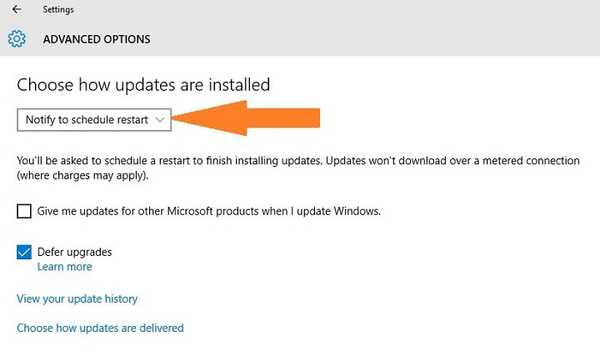
3. Gå tilbake til Windows-oppdatering > Velg omstartstid > planlegg omstart.
Hvis du vil bruke en dedikert tredjepartsprogramvare for å planlegge omstart av Windows 10, sjekk ut verktøyene som er oppført nedenfor.
Her er de beste verktøyene for å planlegge omstart av Windows 10 for 2019
1Wise Auto Shutdown
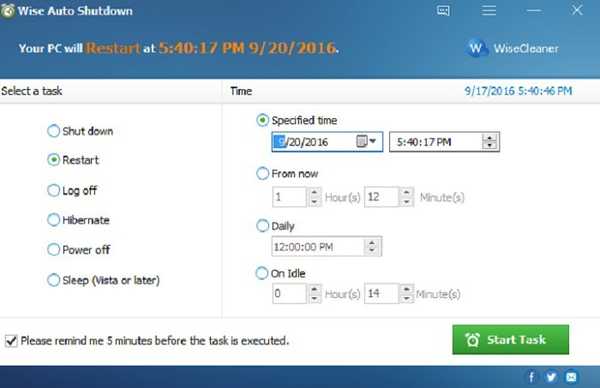
Dette gratisverktøyet lar deg planlegge PCen for å slå av, starte på nytt, slå av, logge av, sove eller dvale regelmessig eller bare en gang, på et bestemt tidspunkt.
Takket være Wise Auto Shutdown blir strømstyring enklere og mindre tidkrevende.
Du kan også aktivere påminnelser slik at du får beskjed 5 minutter før verktøyet utfører oppgaven.
På denne måten, hvis du fortsatt trenger å bruke datamaskinen din, kan du utsette oppgaven med 10 minutter eller opptil 4 timer.
Brukergrensesnittet er veldig enkelt, ettersom verktøyet er delt inn i to paneler. På venstre panel kan du velge hvilken oppgave du vil utføre, og på høyre panel kan du spesifisere når du vil at oppgaven skal utføres.
Wise Auto Shutdown har også en stille kjøremodus. Derfor, når en oppgave starter, minimeres programmet i systemstatusfeltet for å kjøre uten å forstyrre brukeren.
Wise Auto Shutdown krever bare 1,6 MB for å installere, og du kan laste den ned gratis fra WiseCleaner.
LES OGSÅ: Løs: Et problem har blitt oppdaget og Windows er avsluttet
2Lukker
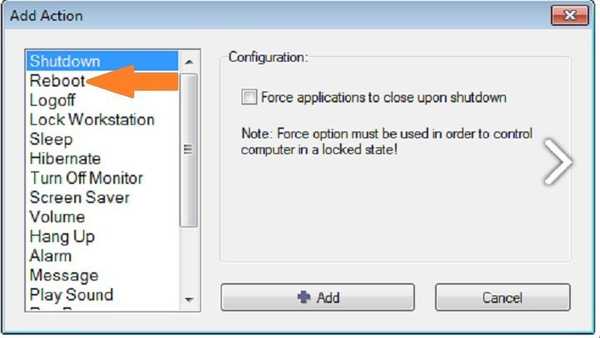
Dette verktøyet er et komplekst planleggingsverktøy som støtter mange forskjellige hendelser og handlinger.
Bortsett fra å starte datamaskinen på nytt, lar Shutter deg også slå av, logge av, låse, sove, sove i dvale og slå av datamaskinen..
Dette verktøyet kommer også med en brukerhåndbok som tilbyr komplette, trinnvise veiledninger for alle hendelser og handlinger som støttes av dette verktøyet.
For å planlegge datamaskinen for å starte på nytt, må du først legge til omstarthandlingen i listen.
Velg alternativet Reboot fra venstre panel, og klikk deretter på Legg til og planlegg dato og klokkeslett for omstart.
Du kan laste ned Shutter gratis fra Den4b. En veiviser vil guide deg gjennom installasjonsprosessen.
3Kameleonstenging
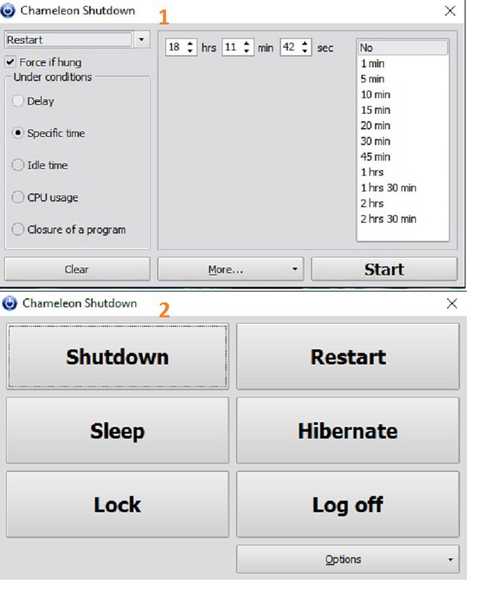
Dette verktøyet lar deg slå av, starte på nytt, dvalemodus og utføre andre operasjoner.
Du kan utføre disse handlingene umiddelbart eller planlegge dem, og du kan legge til så mange handlinger som mulig uten begrensning.
Chameleon Shutdown-grensesnittet er veldig enkelt å bruke.
For å planlegge Windows 10 for å starte på nytt, klikk på kategorien Start på nytt og velg "Med parametere". Still deretter inn den spesifikke omstarttiden og klikk på Start.
Du kan laste ned Chameleon Shutdown gratis fra Chameleon-Managers.
Har du allerede prøvd ut et av disse tre verktøyene for å planlegge omstart av Windows 10? Fortell oss mer om opplevelsen din i kommentarfeltet nedenfor.
 Friendoffriends
Friendoffriends



